当前位置: 首页 > potplayer
-
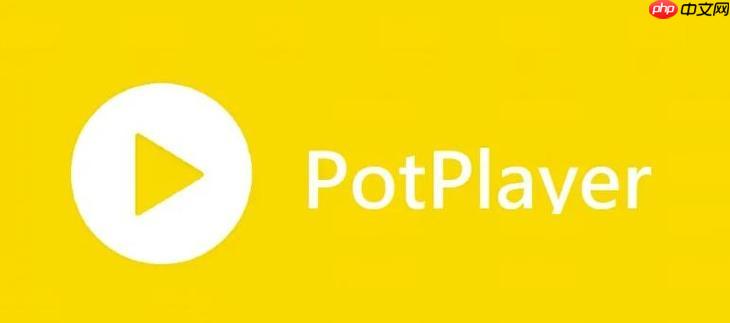
PotPlayer播放器怎么修复音画不同步 PotPlayer延迟调整方案
PotPlayer音画不同步可通过内置功能解决。一、关闭不必要的滤镜和渲染器,进入偏好设置将视频/音频滤镜设为“禁用”,尝试切换回默认渲染器;二、播放时按Ctrl+Alt+S打开同步设置,使用G/F或Shift+方向键实时调整音频延迟;三、在【播放】→【音视频同步】中设置默认音频/视频延迟,如设-300ms应对MKV格式声音延迟;四、外挂音轨优先选AAC/MP3格式,提前加载字幕音轨并启用硬件解码以减少CPU压力。
电脑软件 10562025-07-20 15:30:02
-
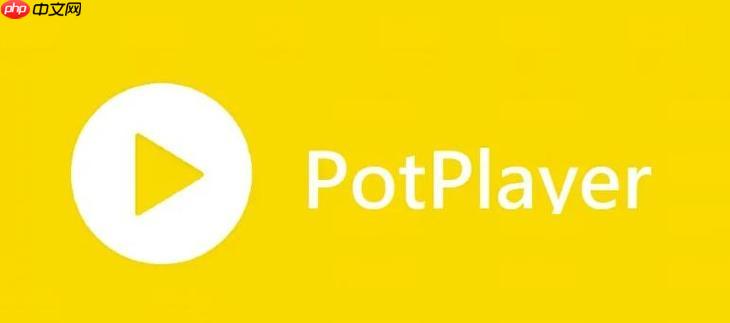
PotPlayer播放器如何降噪音频 PotPlayer声音净化处理技巧
PotPlayer可通过音频效果器、音频滤镜及VST插件实现音频降噪。1.启用“声音效果器”中的“噪声抑制”功能,调高“噪声门限”以过滤低音量杂音;2.添加“FFmpegAudio”音频滤镜并启用“噪声抑制”或“动态范围压缩”优化音质;3.加载如ReaFIR等VST插件进行专业级降噪处理;此外,适当调整音量、更换耳机或更改音频输出方式也有助于改善听感。
电脑软件 4952025-07-20 15:01:01
-
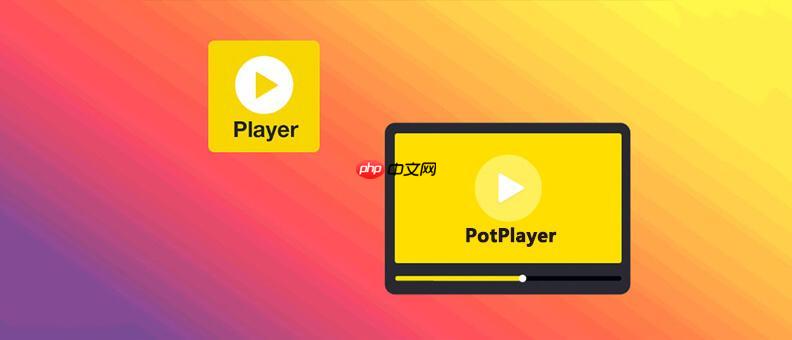
PotPlayer怎么降低CPU占用 PotPlayer性能优化技巧
要降低PotPlayer播放高清视频时的CPU占用率,核心方法是启用硬件加速解码,具体步骤包括:1.进入偏好设置,选择EVR或Direct3D11视频输出类型;2.勾选使用硬件加速(DXVA2),NVIDIA显卡可安装CUDA组件;3.调整视频渲染器和滤镜组合,关闭颜色增强、锐化等不必要的视频增强滤镜;4.使用内置视频解码器并手动指定稳定解码器如ffdshow或LAV;5.关闭字幕自动下载、在线剧照搜索、播放历史记录及界面特效等功能;6.禁用后台更新、广告插件,使用轻量级皮肤,并在播放时关闭其他
电脑软件 8212025-07-19 16:49:01
-
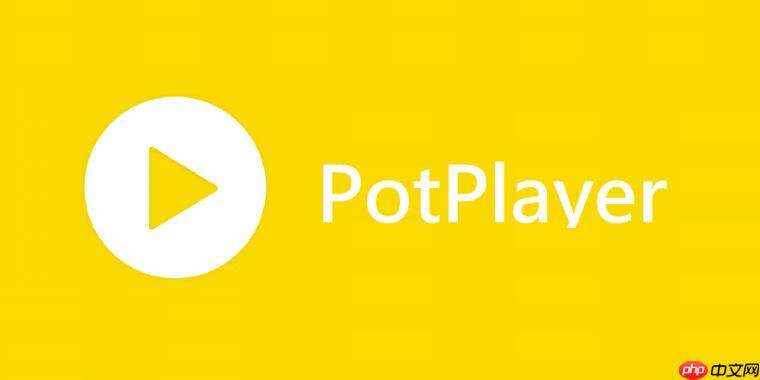
PotPlayer怎么设置皮肤 PotPlayer界面美化自定义教程
更换PotPlayer皮肤有三种方法:1.使用自带皮肤:打开PotPlayer,右键选择「皮肤」→「皮肤列表」,点击所需皮肤后应用即可;2.安装第三方皮肤:下载皮肤文件后复制到默认路径C:\ProgramFiles\PotPlayer\Skin,再通过「皮肤列表」刷新并应用;3.自定义皮肤细节:使用皮肤编辑器调整界面元素如按钮、颜色和透明度,但需一定技术基础。按照步骤操作,即可轻松实现个性化界面。
电脑软件 7712025-07-19 15:57:01
-

PotPlayer如何设置硬解 PotPlayer开启硬件加速教程
PotPlayer设置硬解的方法如下:1.进入解码器设置:右键播放窗口→属性(或按F5)→视频→解码器;2.选择支持硬解的解码器:Intel/AMD显卡选DXVA2,NVIDIA显卡选CUVID;3.确认是否开启成功:播放高清视频→右键视频→信息→查看解码器是否为DXVA2或CUVID,并观察CPU占用是否下降;4.注意问题:更新显卡驱动、部分格式需额外解码器、画面异常可尝试切换DXVA模式、建议使用最新版PotPlayer。设置完成后,播放高清视频将更流畅,CPU占用更低。
电脑软件 6262025-07-19 15:49:01
-
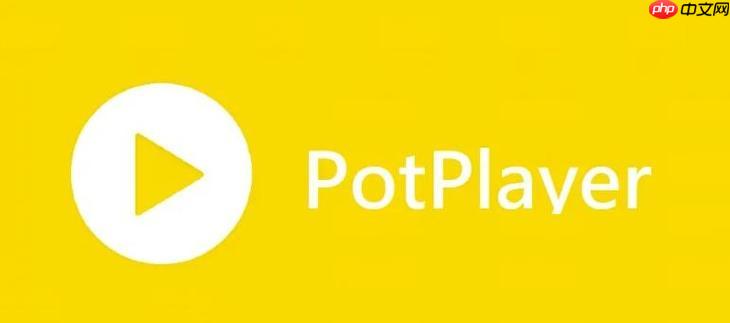
PotPlayer怎么设置快捷键 PotPlayer操作热键自定义方法
PotPlayer设置快捷键的方法包括以下步骤:一、进入设置界面:按F5或点击齿轮图标,选择“快捷键”选项;二、修改已有快捷键:在列表中选中操作,点击“修改”并设置新组合;三、添加自定义快捷键:点击“添加”,选择功能并绑定按键;四、导出/导入配置:通过“导出”和“导入”功能保存或应用配置文件,方便多设备同步。按照上述步骤操作,可大幅提升使用效率。
电脑软件 5872025-07-19 15:20:02
-
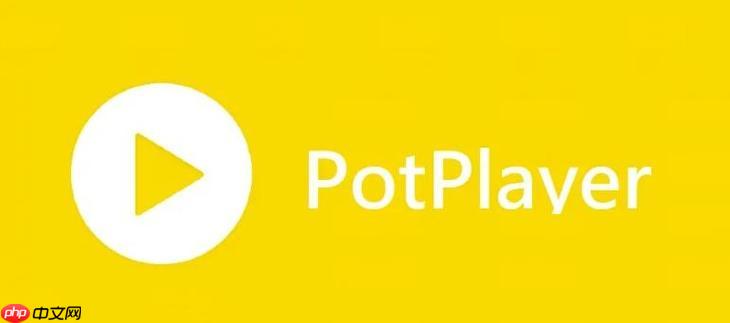
PotPlayer如何播放蓝光 PotPlayer原盘文件播放教程
PotPlayer播放蓝光原盘文件需调整设置以确保流畅播放。1.设置视频解码器为DXVA2(copy)或DXVA2(halo)以启用硬件加速解码,同时更新显卡驱动;2.通过“打开文件夹”功能选择BDMV文件夹中的index.bdmv或movieObject.bdmv文件以正确加载蓝光内容;3.播放时通过右键菜单切换音轨和字幕,必要时手动加载外挂字幕;4.关闭预览缩略图、启用自动加载字幕、使用LAVSplitter或FFmpeg分离器,并保持PotPlayer为最新版本以优化播放体验。
电脑软件 3892025-07-19 15:14:01
-

PotPlayer播放器如何启用插帧 PotPlayer视频流畅度提升技巧
PotPlayer可通过安装LAVFilters和MadVR实现插帧功能。1.安装LAVFilters用于解码,替换PotPlayer默认解码器;2.安装MadVR作为渲染器,并在设置中启用运动插值功能;3.根据视频内容选择插帧模式(如on、smooth、precise);4.注意硬件性能,必要时关闭其他渲染特效以提升流畅度。插帧提升观影体验但需独立显卡支持,部分老旧格式可能不兼容。
电脑软件 4062025-07-19 11:22:02
-
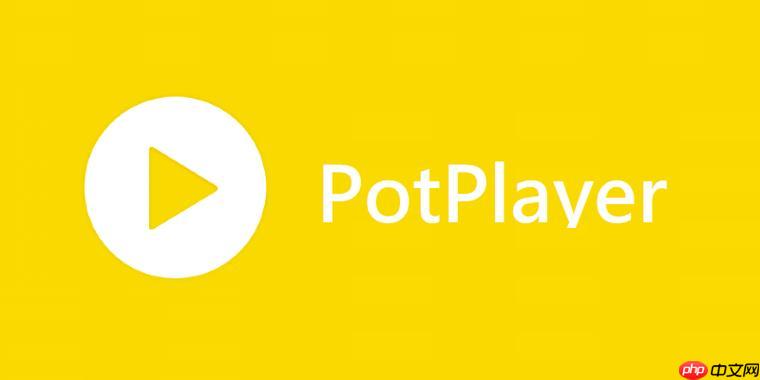
PotPlayer如何旋转视频 PotPlayer画面方向调整指南
在PotPlayer中旋转视频画面的方法有三种:1.使用快捷键Ctrl+1至Ctrl+4可快速将画面旋转至指定角度;2.通过顶部菜单栏的“视频”→“变换”选项可选择旋转角度,适合不熟悉快捷键的用户;3.若旋转后画面比例变形,可进入“宽高比”设置合适比例或启用“自动旋转”功能以适配竖屏视频;需注意PotPlayer的旋转仅为播放时效果,不修改原文件,如需保存旋转效果需使用其他转码或编辑软件。
电脑软件 6932025-07-19 10:54:02
-

PotPlayer播放器怎么播放4K视频 PotPlayer高清解码优化方案
要让PotPlayer流畅播放4K视频,需优化解码器组合、开启硬件加速、调整缓存设置,并确保硬件支持。一、选择LAVFilters+madVR解码器组合,兼顾画质与性能,显卡较弱时可改用EVR或DX11渲染器;二、启用DXVA硬件加速,确保显卡驱动支持H.265解码;三、将文件缓冲设为200ms~500ms,关闭自动帧率同步;四、使用支持HEVC的显卡、至少8GB内存及固态硬盘,并保持驱动更新。
电脑软件 12622025-07-19 10:51:02
-
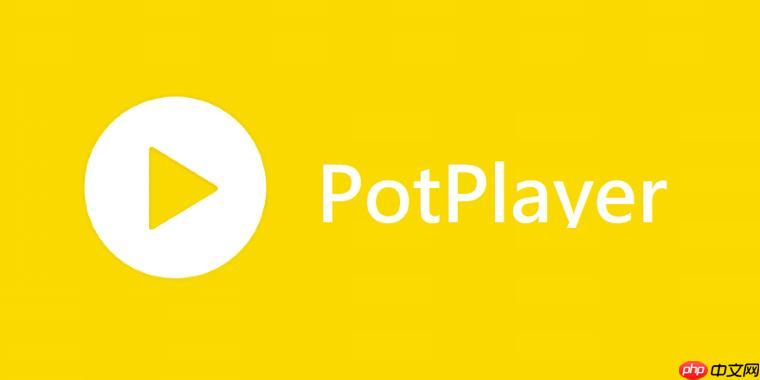
PotPlayer怎么启用HDR PotPlayer高动态范围显示配置
PotPlayer启用HDR显示的关键在于系统、播放器和视频格式的配合。1.确保设备和系统支持HDR:使用Windows10及以上系统,开启HDR模式,显卡支持DirectX12,显示器具备HDR功能,且播放内容为HDR格式如HDR10、HLG或杜比视界。2.在PotPlayer中开启HDR输出:进入设置界面,选择“播放>视频”,启用HDR输出并勾选“使用硬件解码”。3.调整Windows的HDR显示设置:在系统设置中开启HDR并根据显示器调整亮度和色彩偏好,使用厂商提供的驱动或软件优化显示效果
电脑软件 13182025-07-18 20:21:02
-
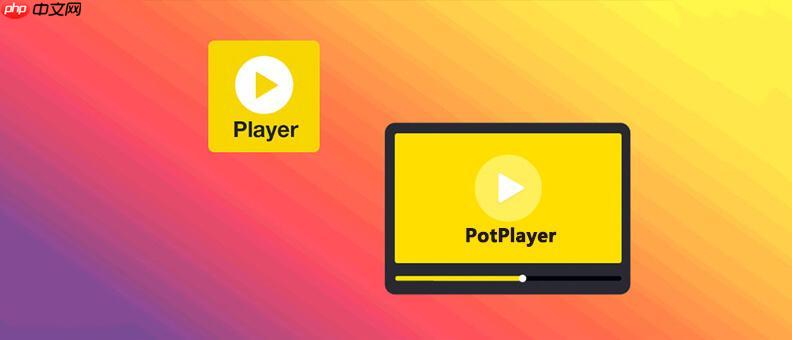
PotPlayer播放器怎么添加水印 PotPlayer自定义文字叠加方法
PotPlayer可通过OSD和滤镜功能添加水印或自定义文字叠加。1.使用OSD功能可快速添加简单文字水印,操作步骤为:右键播放界面→选项→OSD→文本叠加→设置文字样式并启用;2.通过滤镜添加更灵活的文字水印,步骤为:右键播放界面→选项→滤镜→添加“文本叠加”滤镜→设置文字样式;3.叠加图片水印需使用外挂插件如DirectVobSub,将透明背景PNG图片作为字幕加载并调整位置;4.若常用水印可保存配置文件以便下次加载,提高效率。根据需求选择合适方式可实现良好效果。
电脑软件 6662025-07-18 19:44:01
-
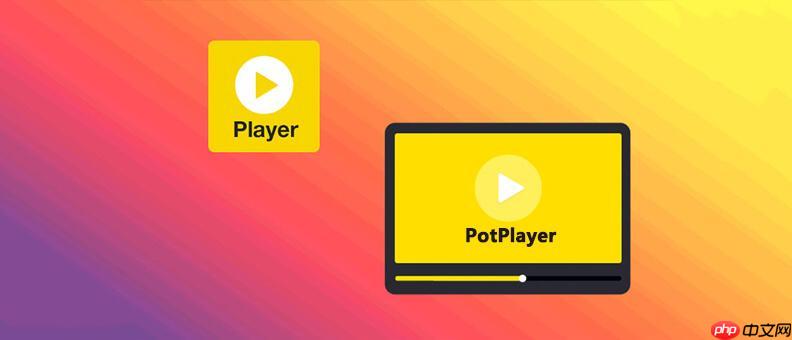
PotPlayer如何截图 PotPlayer视频画面捕获技巧
PotPlayer截图可通过快捷键F12快速完成,截图默认保存在安装目录下的“Capture”文件夹,用户也可自定义保存路径。1.按F12截图并设置默认路径;2.进入“选项”→“播放”→“截图”更改保存位置及文件名时间戳;3.可选PNG、JPG、BMP格式并调整画质,推荐JPG70~80质量用于分享;4.勾选“截图时保存字幕图像”可获取字幕画面,命名自动加\_sub;5.连续截图可手动连按F12或借助AutoHotkey等工具实现。掌握这些设置能大幅提升截图效率和实用性。
电脑软件 5202025-07-18 17:51:01
-
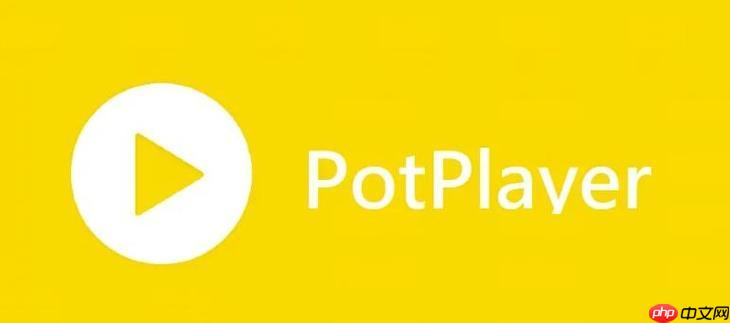
PotPlayer播放器怎么去除广告字幕 PotPlayer实时字幕过滤技巧
要去掉PotPlayer播放视频时的广告字幕或实时弹幕干扰,可通过以下方法实现:一、关闭“实时字幕”功能,点击“字幕”取消勾选“实时字幕”或按Alt+C快捷键;二、设置字幕过滤规则,在“选项”中进入“字幕”>“过滤”,添加“广告”、“微信”等关键词进行屏蔽;三、使用外部字幕屏蔽工具如VSFilterMod或Aegisub处理硬编码广告字幕;四、切换至“标准模式”播放以避免增强模式下自动加载广告。通过以上步骤可有效提升观看体验。
电脑软件 5882025-07-18 17:43:01
-
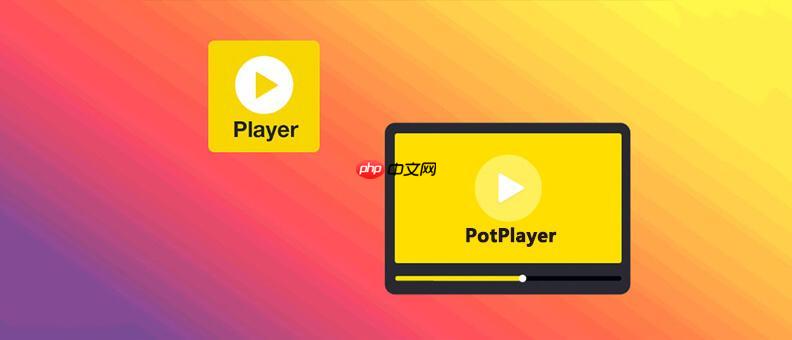
PotPlayer播放器怎么启用全屏独占 PotPlayer无边框播放设置
PotPlayer可通过设置启用全屏独占模式或无边框播放以提升观看体验。1.启用全屏独占模式:进入“选项”→“播放”→“全屏”,选择“独占全屏”并可选隐藏任务栏;2.设置无边框播放:右键播放界面→“视图”→“窗口样式”→“无边框”,亦可自定义快捷键快速切换;3.结合使用两种模式:日常使用无边框便于切换程序,观影时启用全屏独占以提升画质与沉浸感,还可根据不同视频类型配置多个播放方案,设置后无需反复调整,显著优化视觉体验。
电脑软件 7202025-07-18 17:41:01
-
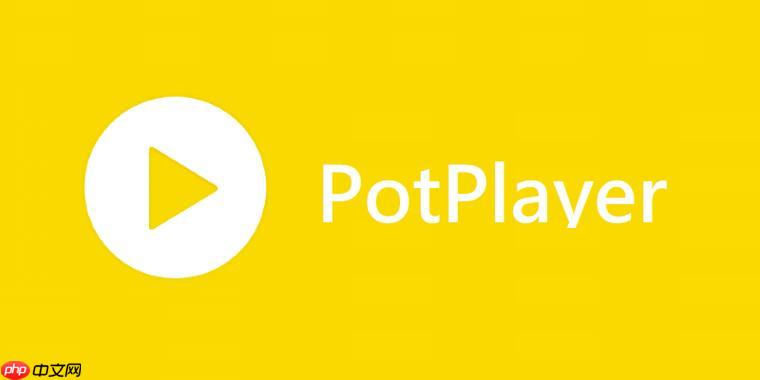
PotPlayer如何循环播放 PotPlayer单曲循环设置方法
PotPlayer设置循环播放需通过播放列表操作,具体步骤如下:1.打开播放列表界面(Alt+1),点击“循环”按钮实现整列表循环;2.右键正在播放项,选择“只播放当前项”并点击“循环”按钮,或通过“播放模式”下拉菜单选择“单曲循环”;3.使用Ctrl+L开启/关闭循环播放,或用Ctrl+E进入属性设置“仅播放当前文件”;4.在选项菜单中勾选“默认循环播放”以设置默认循环模式。掌握这些操作后循环播放使用便捷。
电脑软件 9662025-07-18 17:07:01
社区问答
-

vue3+tp6怎么加入微信公众号啊
阅读:5064 · 6个月前
-

老师好,当客户登录并立即发送消息,这时候客服又并不在线,这时候发消息会因为touid没有赋值而报错,怎么处理?
阅读:6078 · 7个月前
-

RPC模式
阅读:5053 · 8个月前
-

insert时,如何避免重复注册?
阅读:5867 · 9个月前
-

vite 启动项目报错 不管用yarn 还是cnpm
阅读:6468 · 10个月前
最新文章
-
今日头条视频播放量为0怎么办_今日头条视频播放异常处理
阅读:559 · 1分钟前
-
韵达国际快递单号怎么查询 韵达全球件快递单号查询
阅读:212 · 3分钟前
-
雨课堂教师端入口官网登录 雨课堂老师登录网页版入口
阅读:130 · 5分钟前
-
减肥期间如何快速瘦大腿 减肥局部瘦身技巧
阅读:742 · 7分钟前
-
减肥期间能吃燕麦吗 减肥低热量主食选择
阅读:297 · 9分钟前
-
百度浏览器字体太小怎么看不清_百度浏览器调整网页字体大小的方法
阅读:321 · 11分钟前
-
如何(以及为什么)从命令提示符启动 Microsoft Excel
阅读:647 · 13分钟前
-
b站怎么看自己的注册时间_b站账号注册时间查看方法
阅读:907 · 15分钟前
-
Google邮箱登录入口在线平台 谷歌邮箱注册入口入口快速访问
阅读:348 · 18分钟前
-
我的世界网页版入口地址 我的世界网页版最新网址入口
阅读:719 · 19分钟前



















